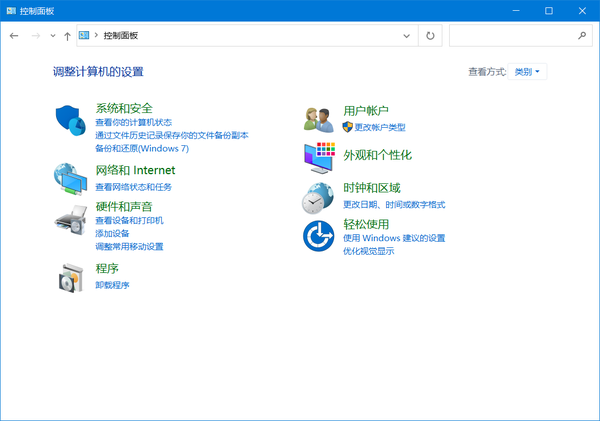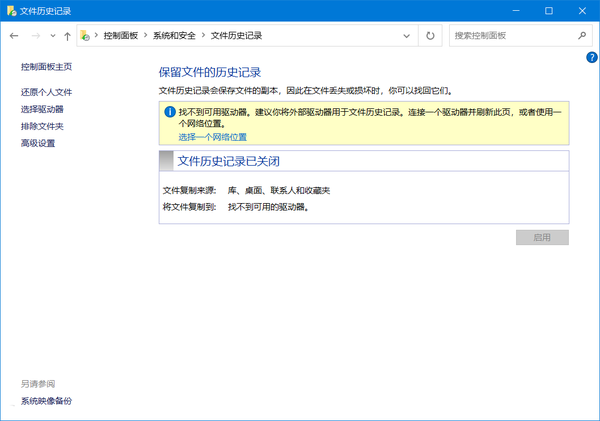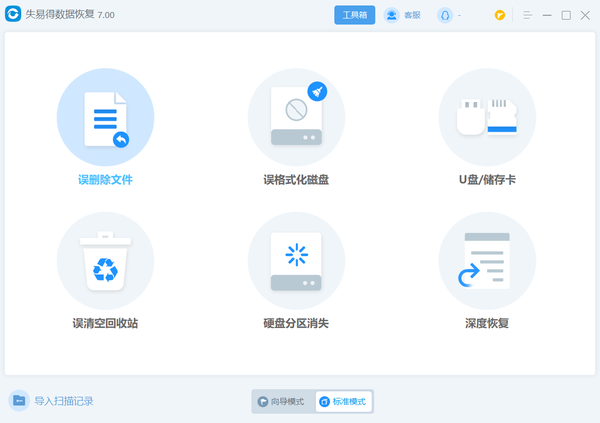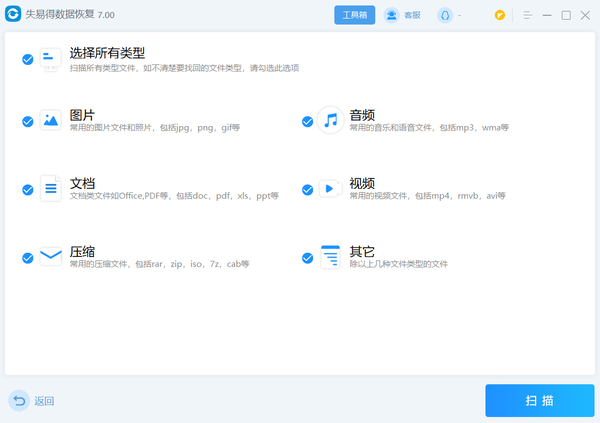win10误删文件怎么恢复(win10文件删除了怎么恢复)
随着工作时间的增加,文件数量也随之增加,为了不影响运行,整理电脑文件时非常必要的,但由于文件多了很容易让我们看花眼了。导致要把原来存放在里面的重要文件清理干净。这让我们不得不,面对文件被误删的情况,那么win10误删文件怎么恢复呢?不要着急,下面小编就来分享一下数据恢复的方法。
想要找回文件,就要在您发现文件被删除后,先停止使用电脑,以免数据被覆盖。因为当你“删除”一个文件时,数据库只是将这部分数据标记为“已删除”,并释放空间,准备被另一个文件覆盖。
因此,在空间被覆盖之前,您仍然可以恢复已删除的文件。可以从回收站中恢复已删除的项目。
当我们发现win10误删文件怎么恢复,可以马上打开桌面的“回收站”。然后,找到误删除的文件后,选中它,右键“还原”即可。
当我们发现win10误删文件怎么恢复,可以使用Windows中的嵌入工具:文件历史记录。用户就可以打开此工具来保存文件的副本,然后可以使用文件历史记录恢复文件。
1、在Windows搜索栏中输入“控制面板”,启动它,然后单击“系统和安全”。
2、单击“文件历史记录”。单击“还原个人文件”。
3、选择你需要的已删除文件,然后单击还原按钮。
当我们发现win10误删文件怎么恢复,可以通过专门的数据恢复软件进行恢复,比如失易得数据恢复。可恢复各种因误删除、误格式化、回收站被清空、分区丢失等造成的数据丢失的文件,操作非常简单。下面就来看一下具体的操作吧!
失易得数据恢复的扫描模式分为向导模式和标准模式扫描两种,可以帮助你对文件进行快速搜索。而向导模式有桌面、回收站、选择文件夹、C盘、D盘等,而标准模式有误删除文件、误格式化磁盘、U盘/存储卡、误清空回收站、硬盘分区消失、深度恢复等栏目。小伙伴们可以根据自己的使用习惯及需求进行选择。
第一步:打开软件,选择“误删除文件”功能。
第二步:进入误删除文件页面,选择要扫描的磁盘,即误删除文件的磁盘。
第三步:选择文件类型,即删除的文件类型。如果不清楚,可以全选。单击下一步。
第四步:扫描后,结果中有很多文件。你可以根据文件类型、文件格式或过滤关键字找到你想要的数据。之后,您可以在界面中选择文件,然后单击恢复按钮来恢复被删除的文件。
以上就是win10误删文件怎么恢复的方法。相信通过他们,可以解决小伙伴们遇到误删文件的恢复。希望小伙伴们平时一定要注意备份重要的文件。有需要的小伙伴们可以参考一下。